为什么新建的excel默认是xlsm格式 新建的excel默认是xlsm格式如何解决
更新时间:2023-09-29 13:57:00作者:qiaoyun
当我们要使用excel来管理和制作数据的时候,可以通过新建excel文档来进行操作,可是近日有不少用户却发现自己新建的excel默认是xlsm格式,一般是xls格式,所以很多人不知道该怎么办,如果你有遇到了一样的问题,就可以跟着笔者一起来看看新建的excel默认是xlsm格式的详细解决方法。
方法如下:
1、打开这个文件,选择左上角的【文件】(该office版本是微软office2016),点击进去。
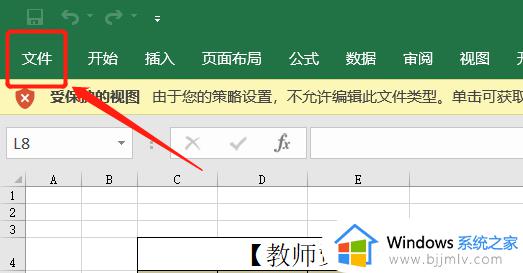
2、选择【选项】,点击进去。
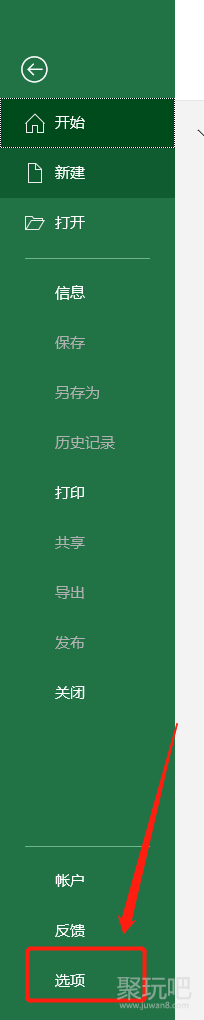
3、选择【信任中心】,点击。
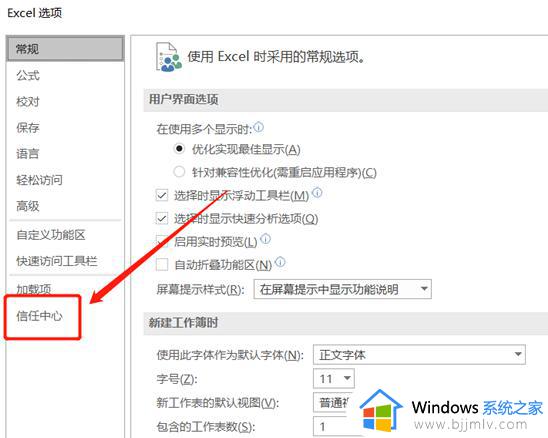
4、选择右侧的【信任中心设置】,点击进去。
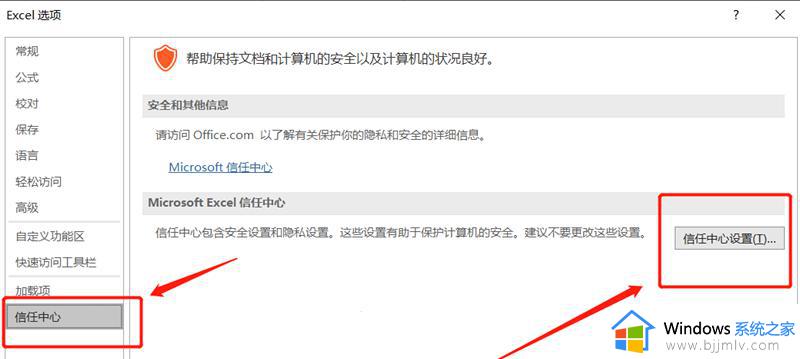
5、选择【宏设置】,然后选择【禁用所有宏,并发出通知】。
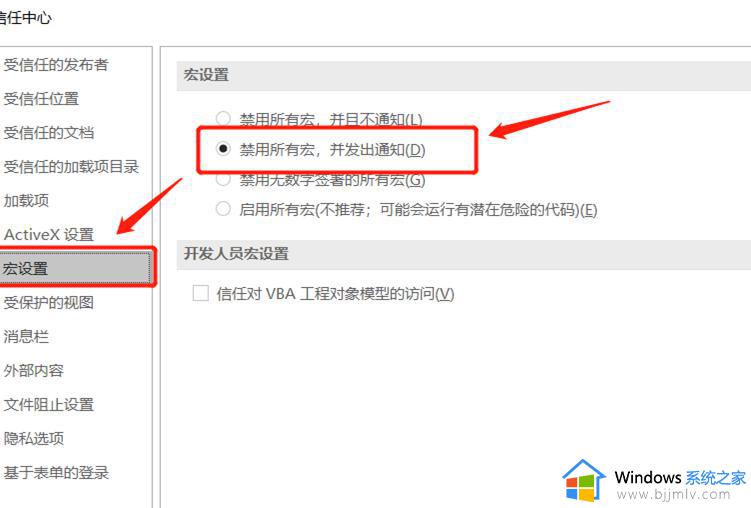
6、然后点击同一个页面下面的【文件阻止设置】,选择右侧的【Excel 2007和更高版本的启用宏的工作簿和模板】。
7、勾选上右侧的2个对钩(默认是不勾选的),然后点击下面的【确定】就可以了。
8、这时候回去桌面新建Excel文件,后缀就是.xlsx 啦。
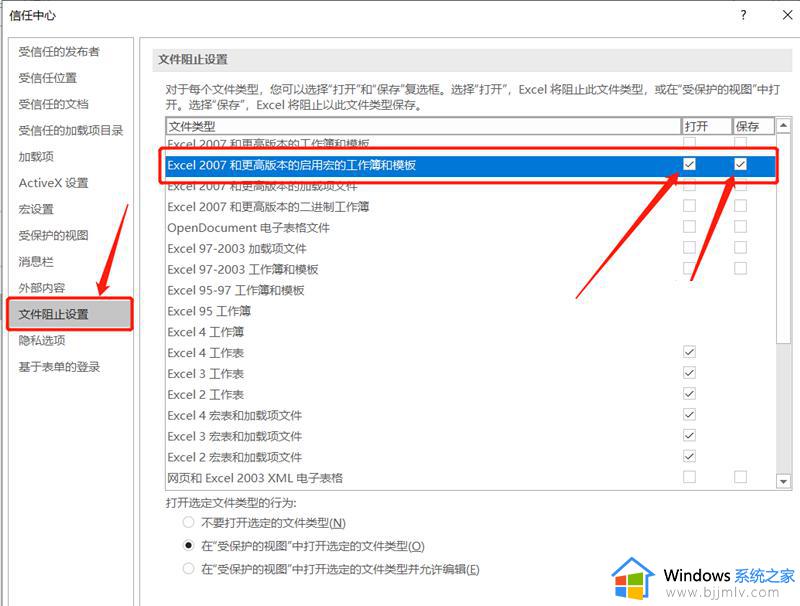
关于新建的excel默认是xlsm格式的详细解决方法就给大家介绍到这里了,有遇到这样情况的用户们可以参考上述方法步骤来进行解决即可。
为什么新建的excel默认是xlsm格式 新建的excel默认是xlsm格式如何解决相关教程
- wps怎么设置字体为默认字体 如何设置wps的字体默认格式
- excel怎么新建工作表 excel表格如何新建工作表
- 怎么设置wps为默认打开方式 wps设置默认打开方式的步骤
- excel保存pdf格式的方法 excel怎么保存为pdf格式
- wps关闭默认打开方式的方法 如何取消wps的默认打开方式
- 如何取消wps默认打开方式 解除wps默认打开方式的方法
- excel文本转数字的方法 excel表格如何文本格式转为数字
- WPS如何设置文件保存默认格式 WPS文件保存默认格式设置教程
- windows记事本默认编码格式怎么修改 windows怎么设置记事本默认编码格式
- 如何把winrar设置为默认压缩格式 怎么将winrar设置为默认压缩软件
- 惠普新电脑只有c盘没有d盘怎么办 惠普电脑只有一个C盘,如何分D盘
- 惠普电脑无法启动windows怎么办?惠普电脑无法启动系统如何 处理
- host在哪个文件夹里面 电脑hosts文件夹位置介绍
- word目录怎么生成 word目录自动生成步骤
- 惠普键盘win键怎么解锁 惠普键盘win键锁了按什么解锁
- 火绒驱动版本不匹配重启没用怎么办 火绒驱动版本不匹配重启依旧不匹配如何处理
电脑教程推荐
win10系统推荐